✅چگونه پیشنهادات پایین منو استارت در ویندوز ۱۱ را غیر فعال کنیم؟
حذف پیشنهادات و یا Recommended در ویندوز 11 که معمولا در منوی استارت Windows 11 به کاربران نمایش داده میشود خیلی کاری سختی نیست، در ویندوز یازده معمولا فایل هایی که اخیرا باز کردیم و یا فایل هایی که بیشتر از آنها استفاده میکنیم در قسمت Recommended منوی استارت نمایش داده میشود، یعنی زمانی که شما منوی استارت را باز میکنید یک بخش در بالا نرم افزار های پین شده را دارین و قسمتی در پایین نرم افزار هایی است که پیشنهاد ویندوز است برای اینکه ممکن است کاربر بخواهد از این فایل ها استفاده کند.
امروز در این مقاله ای که از طرف کارشناسان نرم افزار ویندوز رایانه کمک برای شما عزیزان نوشته شده است قصد داریم به خواست کاربران عزیزان به شما یاد دهیم که چطور حذف Recommended در ویندوز ۱۱ را انجام دهید. پس تا انتهای این مقاله همراه رایانه کمک باشید.
✴️✴️ رفع مشکلات آفیس با کارشناسان فنی رایانه کمک : ☎️از طریق تلفن ثابت 9099071540 و 📱 از طریق موبایل 0217129

آنچه در این مقاله می خوانیم:
✅حذف Recommended در ویندوز ۱۱
✅حذف کردن Recommended در ویندوز ۱۱
✅غیر فعال کردن Recommended منوی Start ویندوز ۱۱ با Explorer Patcher
✅ساده ترین راه حذف recommended منو استارت
✅پاسخ به سوالات متداول کاربران در رابطه با آموزش حذف محتوای بخش Recommended منو استارت ویندوز ۱۱
✅سخن آخر
حذف Recommended در ویندوز ۱۱
چطور بخش پیشنهادات ویندوز 11 را حذف کنیم؟ همانطور که میدانید ویندوز یازده جدیدترین سیستم عاملی است که ماکروسافت ارائه داده است این ویندوز که از سری نسخه های سیستم عامل Windows NT است توسط ماکروسافت در تاریخ در 24 ژوئن 2021 عرضه شد و بسیاری از کاربران در ابتدا در نصب ویندوز 11 با مشکلات بسیاری رو به رو میشدند نحوه نصب ویندوز 11 در حالت BIOS ، چگونه ویندوز 11 بر روی سیستم ضعیف نصب کنیم؟ و یا حل تمام مشکلات و ارور های ویندوز 11 که ما در مقاله های متعددی این مشکلات را برای شما عزیزان صحبت کردیم.
حالا مشکل کاربران این است که فکر میکنند نیازی به نمایش بخش پیشنهادات ویندوز 11 نیست چرا که منو استارت شلوغی را در اختیار کاربران قرار میدهد و اکثر کاربران تمایلی به وجود این بخش ندارند هرچند به عنوان یک کارشناس کامپیوتر ما به شما توصیه میکنیم که اجازه بدین این بخش فعال باشد چرا که ممکن است در حال کار روی فایل خاصی باشید و مسیر سیو آن را هم ندانید و یا حتی نام فایل را ندانید اگر سیستم شما به هر دلیلی ری استارت شود از این قسمت میتوانید فایل مورد نظر را مجدد بیآبید این بخش بسیار مشابه است با بخش فایل های اخیر در ویندوز های قبل، اما اگر به هر دلیلی تمایل به غیر فعال کردن بخش پیشنهادات ویندوز 11 داشته باشید میتوانید با چند ترفند ساده اینکار را انجام دهید. بنابراین برای حذف پیشنهادات در ویندوز 11 میتوانید مسیر زیر را دبال کنید.
حذف کردن Recommended در ویندوز ۱۱
ما در این آموزش چندین روش برای غیر فعال کردن Recommended در ویندوز ۱۱ در اختیار شما قرار میدهیم که روش اول استفاده کردن از گروپ پالیسی ویندوز است با تنظیم مسیری از گروپ پالیسی به راحتی میتوانید اینکار را انجام دهید
غیر فعال کردن Recommended ویندوز ۱۱ با Group Policy
برای اینکه بتوانیم Recommended ویندوز 11 را با استفاده از گروپ پالیسی ویندوز غیر فعال کنیم در مرحله اول لازم است وارد گروپ پالیسی شویم برای اینکار در مرحله اول منوی استارت را باز کنید و عبارت gpedit را تایپ کنید.
زمانی که عبارت gpedit را سرچ میکنید در سرچ های انجام شده بر روی گزینه Group Policy Editor بزنید تا صفحه گروپ پالیسی ویندوز باز شود حالا به مسیر زیر بروید
User Configuration > Administrative Templates > Start Menu and Taskbar
پس از اینکه به این مسیر روفتید در سمت راست به دنبال گزینه Remove Recommended section from Start Menu بگردید بر روی آن کلیک راست بزنید و با زدن دکمه Edit لازم است ویرایشی
را بر روی این پالیسی اعمال کنیم. مطالبق عکس زیر عمل کنید.
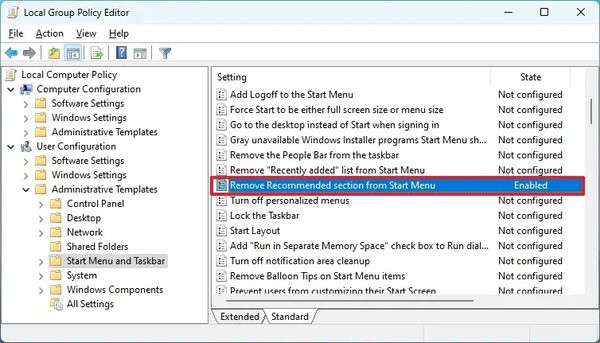
در این قسمت لازم است گزینه Enabled را انتخاب کنید.
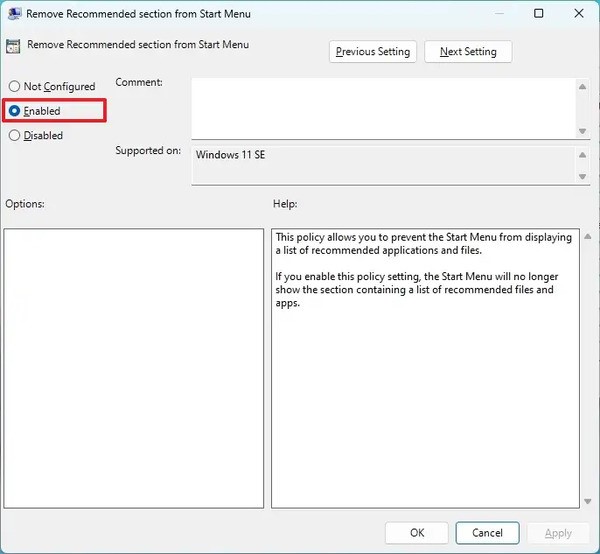
برای اینکه تغییرات انجام شده اعمال شود بر روی گزینه Apply کلیک کنید. پس از آن در نهایت بر روی OK بزنید. حالا لازم است یک مرتبه سیستم کامپیوتر را ری استارت کنید تا تنظیمات گروپ پالیسی اعمال شود. اگر بخواهید مجدد پیشنهادات ویندوز را نمایش دهید لازم است همین مسیر را مجدد بیآید و به جای Enabled گزینه Not Configured را انتخاب کنید تا تنظیمات به حالت اولیه خودش بازگردد.
غیر فعال کردن Recommended منوی Start ویندوز ۱۱ با Explorer Patcher
یکی دیگر از راه هایی که میتوانیم با استفاده از آن پیشنهادات ویندوز 11 را غیر فعال کنیم این است که از ابزار Explorer Patcher استفاده کنیم برای اینکار ابتدا از این لینک این بزار را دانلود کنید : Explorer Patcher
سپس نرم افزار را اجرا کنید زمانی که این نرم افزار را اجرا میکنید تسک بار ویندوز 11 به حالت تسکبار ویندوز 10 تغییر پیدا میکند حالا بر روی تسکبار کلیک راست کنید و گزینه Properties را انتخاب کنید تا به تنظیمات تسکبار ویندوز هدایت شوید. مطابق با تصویر زیر :
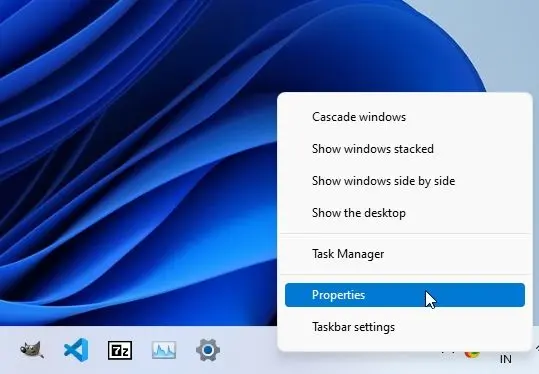
از قسمتی سمت چپ گزینه Start menu را انتخاب کنید و پس از آن کافیهتیک Disable the Recommended section را نشانه دار کنید و . در نهایت بر روی Restart File Explorer کلیک کنید.
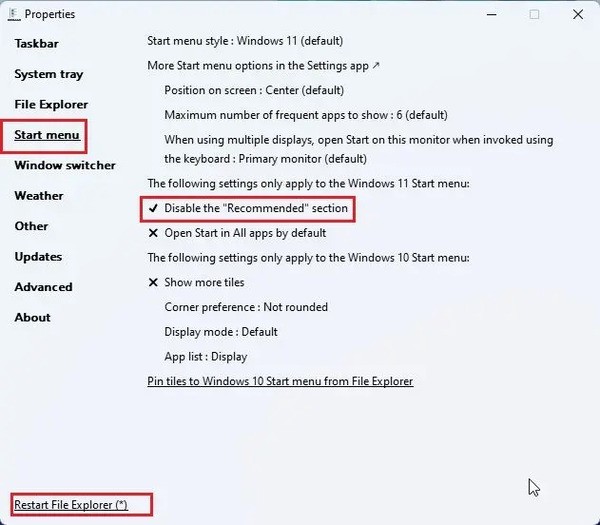
پس از انجام مراحل بالا دیگر گزینه پیشنهادات ویندوز در قسمت منوی استارت وجود ندارد و به راحتی میتوانید برنامه های دلخواه خود را در این قسمت قرار دهید.
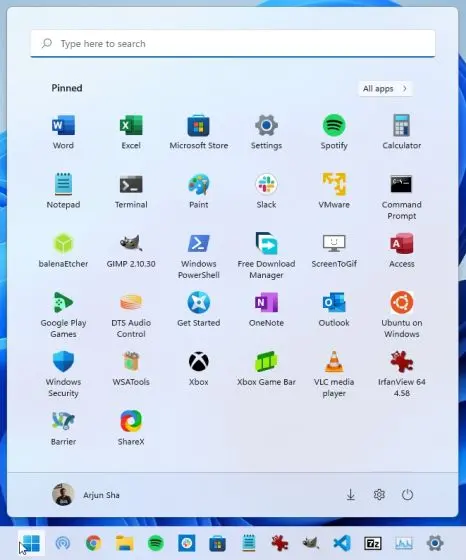
با اضافه کردن پین میتوانیم حذف Recommended ویندوز 11 را انجام دهیم
یکی دیگر از راه هایی که میتوانیم بخش پیشنهادات منو استارت ویندوز 11 را حذف کنیم این است که بخش پین را به این قسمت اضافه کنید برای اینکار Windows + I را فشار دهید تا Settings باز شود. سپس روی Personalization بزنید. از بخش راست روی Start کلیک کنید.
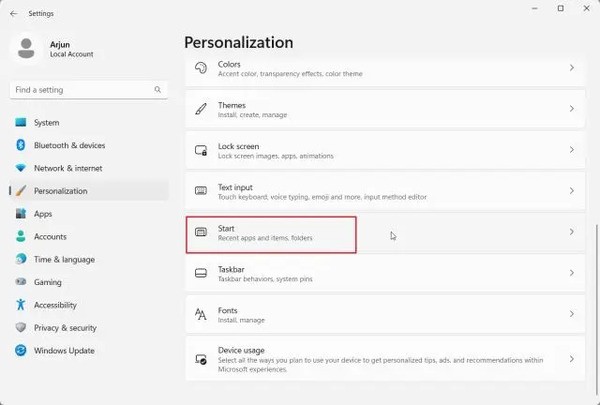
در این حالت زمانی که منو استارت را باز میکنید بخش پین ها بیشتر نمایش داده میشود و قسمت پیشنهادات ویندوز کوچک است
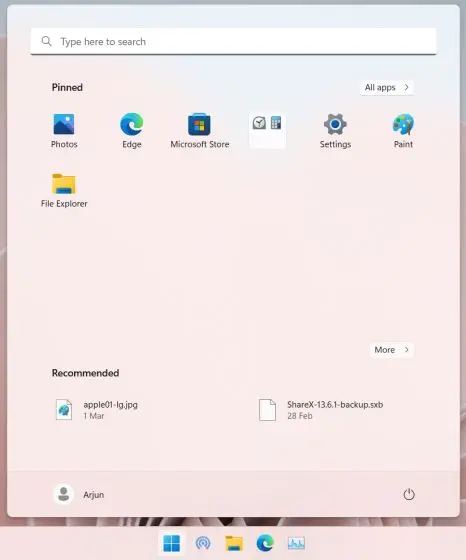
از تنظیمات قسمت پیشنهادات استارت ویندوز 11 را غیر فعال کنید
برای اینکا بتوانیم پیشنهادات ویندوز 11 را از داخل تنظیمات ویندوز حذف کنیم ابتدا میتوانید از منو استارت وارد تنظمات ویندوز 11 شوید و به دنبال گزینه Personalization بگردین و در اینجا گزینه start را انتخاب کنید.
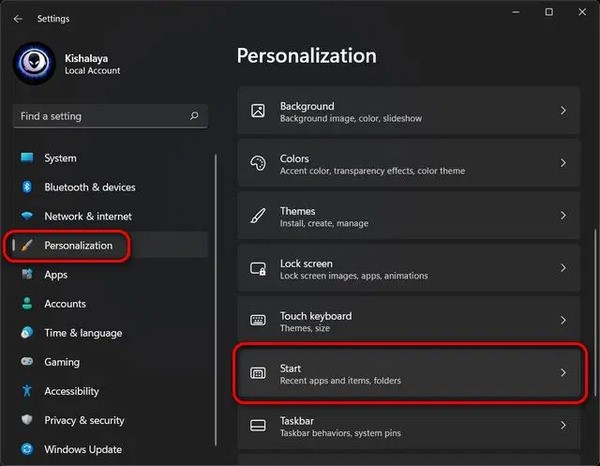
در این صفحه لازمه تیک جلوی گزینه Show recently opened items in Start و Jump Lists, and File Explorer را خاموش کنید. همچنین میتوانید گزینه Show recently added apps را نیز خاموش کنید.
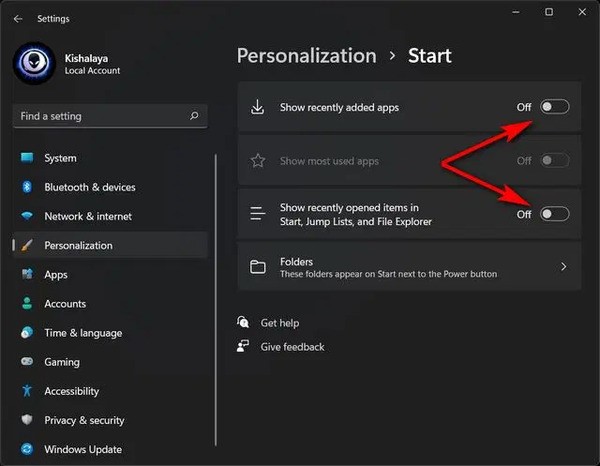
نکته بسیار مهم : در نظر داشته باشید که با غیرفعال کردن recently opened items وب سایت های که شما در قسمت تسکبار نگه داشته اید حذف میشوند اگر قصد دارید این وب سایت ها در تسکبار باشند نباید این قسمت راحذف کنید.
ساده ترین راه حذف recommended منو استارت
یکی از راحترین و ساده ترین را ها برای حذف recommended منو استارت ویندوز ۱۱ این است که بر روی منوی استارت کلیک کنید. .و پس از آن بر روی آیتمهایی که قصد دارید در این قسمت نمایش داده نشود راست کلیک کنید و Remove from list را انتخاب کنید. همچنین اگر قصد دارید نرم افزار مورد نظر به صورت کامل از روی ویندوز شما حذف شود میتوانید گزینه Uninstall را انتخاب کنید اما دقت کنید که این روش موقتی هست و با باز کردن مجدد نرم افزار ها در این لیست اضافه خواهند شد.
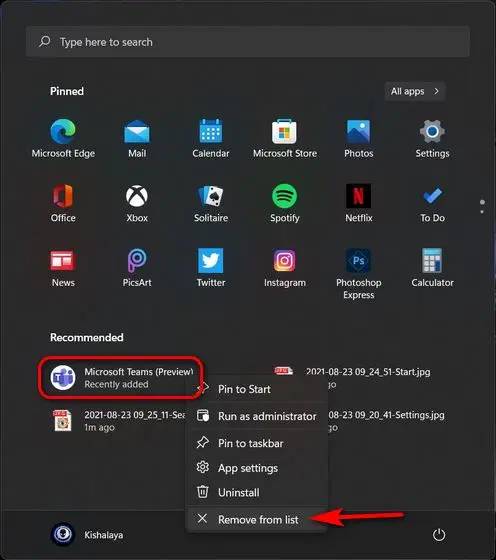
پاسخ به سوالات متداول کاربران در رابطه با آموزش حذف محتوای بخش Recommended منو استارت ویندوز ۱۱
در این قسمت به تعدادی از سوالات کاربران در رابطه با حذف Recommended در ویندوز ۱۱ در سیستم پاسخ خواهیم داد. کارشناسان مجرب و متخصص رایانه کمک برای ارائه خدمات کامپیوتری خود از طریق تماس تلفنی و پاسخگویی آنلاین به صورت شبانه روزی آماده پاسخگویی به سوالات شما عزیزان هستند.
شما می توانید برای دریافت پاسخ سوال های خود از طریق تلفن های ثابت با شماره 9099071540 و از طریق موبایل با شماره 0217129 با کارشناسان رایانه کمک در ارتباط باشید.
بخش Recommended استارت Windows 11 چیست؟
- سیستم عامل ویندوز 11 به صورت هوشمند از بین این ۳ فعالیت گزینه های مفید را به شما پیشنهاد می دهد که به آن بخش Recommended
گفته می شود.
۱- نرم افزارهایی که به تازگی نصب کرده اید.
۲- نرم افزارهایی که بیشترین استفاده را دارند.
۳- مواردی که به تازگی از منو استارت، فایل اکسپلورر یا Jump List (پیشنهادات فعالیت های اخیر در یک نرم افزار که با راست کلیک کردن روی آیکون آن در تسک بار نمایش داده می شود) باز کرده باشید.
چگونه پیشنهادات پایین منو استارت در ویندوز ۱۱ را غیر فعال کنیم؟
- برای غیر فعال کردن پیشنهادات دکمه ویندوز کیبورد (همان دکمه ای که روی آن علامت پنجره است) را بزنید. همچنین می توانید روی لوگو منو استارت در تسک بار کلیک کنید. در ویندوز ۱۱ این بخش رنگ آبی دارد.
سپس عبارت Start Setting را تایپ کرده و گزینه نمایش داده شده را باز کنید.سپس هر سه گزینه را خاموش کنید.
چگونه ویندوز 11 را دانلود و نصب کنیم؟
- نصب ویندوز 11 نیاز به پیش نیازهایی دارد که ابتدا لازم است ان را مهیا کنید و سپس با اموزش های مرحله به مرحله که داده می شود ویندوز 11 را نصب کنید . کارشناسان ما در رایانه کمک به همین منظور مقاله آموزش قدم به قدم ویندوز 11 را اماده کرده اند تا شما با کمک این مقاله بتوانید ویندوز 11 را دانلود و نصب کنید. در صورت داشتن سوال و راهنمایی بیشتر می توانید با کارشناسان ما در رایانه کمک تماس بگیرید.

سخن آخر
در این مقاله تمامی نکات مرتبط با غیر فعال کردن پیشنهادات ویندوز 11 در منو استارت را با هم بررسی کردیم امیدواریم از این آموزش نهایت استفاده را برده باشید ، در صورتی که در زمینه کامپیوتری و حل مشکلات کامپیوتر و موبایل سوالی داشته باشید میتوانید با کارشناسان رایانه کمک در ارتباط باشید برای ارتباط با کارشناسان ما از طریق تلفن ثابت شماره 9099071540 و از طریق موبایل شماره 0217129 را شماره گیری کنید، در صورتی که در زمینه این مطلب سوال و نظری داشته باشید میتوانید در قسمت دیدگاه ها مطرح کنید.
قابل توجه شما کاربر گرامی: محتوای این صفحه صرفاً برای اطلاع رسانی است در صورتی که تسلط کافی برای انجام موارد فنی مقاله ندارید حتما از کارشناس فنی کمک بگیرید.